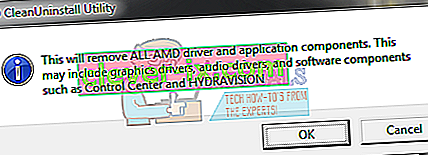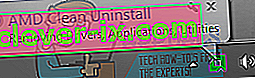AMD är en av de två ledande tillverkarna av GPU: er för datorer just nu, med hundratusentals datorer över hela världen som använder AMD-grafikkort för att rendera, visa och manipulera grafik. För att en AMD GPU faktiskt ska fungera måste du ha rätt grafikdrivrutiner - grafikdrivrutinerna är inte bara utformade för den specifika AMD GPU utan också för det specifika operativsystemet som är installerat på din dator.

Om något går fel eller om du börjar uppleva ett problem med grafik på en dator med ett AMD-grafikkort, avinstallera och installera om datorns grafikdrivrutiner för att se om det ställer rätt eller inte om det är bäst. Tyvärr är det inte en lätt uppgift att helt avinstallera AMD-grafikdrivrutiner och kräver lite teknisk expertis (som vissa användare kanske inte har). AMD Clean Uninstall Utility är här för att avinstallera AMD-grafikdrivrutiner och alla filer och registerposter som medföljer dem oerhört lättare, vilket minskar hela processen till att bara köra en körbar fil på din dator.
AMD Clean Uninstall Utility är kompatibelt med Windows 7, 8, 8.1 och 10 och kan användas för att helt avinstallera grafikdrivrutinerna för en AMD GPU, tillsammans med alla relaterade filer och registerposter. Innan du kör AMD Clean Uninstall Utility och avinstallerar dina grafikdrivrutiner, bör du dock överväga att skapa en systemåterställningspunkt om något skulle gå fel. För att köra AMD Clean Uninstall Utility och helt avinstallera AMD-grafikdrivrutiner som är installerade på en dator måste du:
- Gå hit och klicka på nedladdningslänken för AMD Clean Uninstall Utility för att ladda ner verktyget.
- Vänta tills verktyget laddas ner.
- När verktyget har laddats ner, navigerar du dit det laddades ner, letar efter det och dubbelklickar på det för att köra det.
- När du dubbelklickar på den nedladdade filen för att köra den, bör du se en varning som informerar dig om att verktyget tar bort ALLA AMD-drivrutiner och applikationskomponenter - allt från GPU-drivrutiner till applikationer som Control Center och HYDRAVISION. Läs varningen och notera den och klicka sedan på OK .
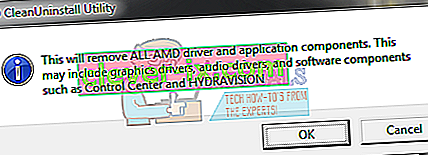
- Verktyget kommer att börja köra en ursäkt till din dators meddelandefält, där den fortsätter att köra i tystnad, med dess framsteg visas när du svävar över AMD-ikonen i meddelandefältet.
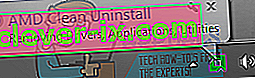
Hela avinstallationsprocessen kommer att köras i bakgrunden, och din skärm kan flimra eller bli helt svart i några sekunder (som båda är helt normala) under processen när AMD-grafikdrivrutinerna på din dator tas ur kommission och avinstalleras.
- När avinstallationen har slutförts visar verktyget ett meddelande som anger det, vid vilken tidpunkt du kan klicka på Visa rapport för att se en lista över alla komponenter som avinstallerats av verktyget.
Du bör bara använda AMD Clean Uninstall Utility för att avinstallera dina grafikdrivrutiner om du inte kunde avinstallera dem från Windows-programmet i Enhetshanteraren eller från Program och funktioner i Kontrollpanelen , eller om det inte gick att avinstallera drivrutinerna med konventionella metoder. för att avinstallera dem helt.